Մկնիկի արագացումը օգտագործվում է կուրսորի շարժումը արագացնելու համար, այսինքն, որքան արագ է մկնիկը շարժվում, այնքան ավելի մեծ հեռավորություն է անցնում ցուցիչը: Սա խանգարում է CS խաղալիս և ավելացնում է մեկ այլ անհարկի պարամետր, որի վրա խաղացողը պետք է ուշադրություն դարձնի խաչմերուկը ուղղելիս: Հարմարության համար ավելի լավ է անջատել արագացումը:
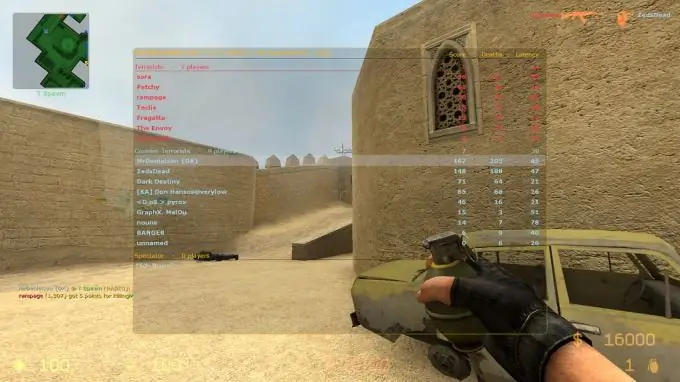
Դա անհրաժեշտ է
XPMouseFix
Հրահանգներ
Քայլ 1
Windows- ում անցեք «Կառավարման վահանակ» - «Մկնիկ» - «interուցիչի ընտրանքներ»:
Քայլ 2
Ապանշել Միացնել ընդլայնված ցուցիչի ճշգրտությունը: Այս արժեքը պատասխանատու է համակարգում արագացման պարամետրի համար:
Քայլ 3
Գնացեք ձեր աշխատասեղան և աջ սեղմեք CS գործարկման դյուրանցման վրա, ընտրեք «Հատկություններ»: Օբյեկտի դաշտում գրեք. Արագացումը կարելի է համարել հաշմանդամ:
Քայլ 4
Արագացման պարամետրերն անջատելու համար կարող եք նաև օգտագործել մասնագիտացված կոմունալ ծառայություններ: Ամենահարմար ծրագրերից մեկը կարելի է համարել XPMouseFix ծրագիրը, որը թույլ է տալիս ոչ միայն միացնել կամ անջատել արագացման պարամետրերը, այլ նաև հնարավորություն է տալիս իր ինտերֆեյսի միջոցով կարգաբերել ցուցիչի զգայունության համակարգի պարամետրերը:
Քայլ 5
Արագացումն անջատելը թույլ է տալիս ավելի ճշգրիտ կարգավորել կուրսորի և մկնիկի շարժումները ՝ դրանով իսկ բարելավելով նպատակադրման և նկարահանման ճշգրտությունը: Արագացումն անջատելուց հետո դուք ստիպված կլինեք փոխել զգայունությունը (ամենայն հավանականությամբ ՝ մեկուկես անգամ ավելացնելու ուղղությամբ): Որքան շուտ կարողանաք սովորել խաղալ առանց արագացման, այնքան ավելի հեշտ կլինի խաղալ ապագայում:






